آموزش تخصیص آدرسهای آیپی ایستا و پویا در روتر تی پی لینک
در این مطلب قصد داریم نحوه تخصیص آدرسهای آیپی ایستا و پویا در روتر تی پی لینک را به شما آموزش دهیم پس با این مطلب همراه باشید. آدرسهای آیپی ایستا و پویا در روترTPLINK
زمانیکه روتر تی پی لینک را نصب و پیکربندی میکنید همه دستگاهها با اتصال به شبکه وایفای و وارد کردن SSID به شبکه متصل میشوند، زیرا روتر بهطور خودکار بر فرآیند تخصیص آدرسهای آیپی نظارت میکند، اما در برخی موارد لازم است، سرور DHCP غیر فعال شود و به شیوه دستی این فرآیند را مدیریت کنید. در این مقاله با نحوه پیکربندی ویژگیهای پروتکل TCP/IP و تخصیص آدرسها در روتر تی پی لینک آشنا میشوید.
در سیستمعامل ویندوز 7 به ترتیب مراحل زیر را انجام دهید.
گام اول: کلیدهای Windows+ R را همزمان فشار دهید.
گام دوم: فرمان ncpa.cpl را تایپ کنید و کلید ok را فشار دهید.
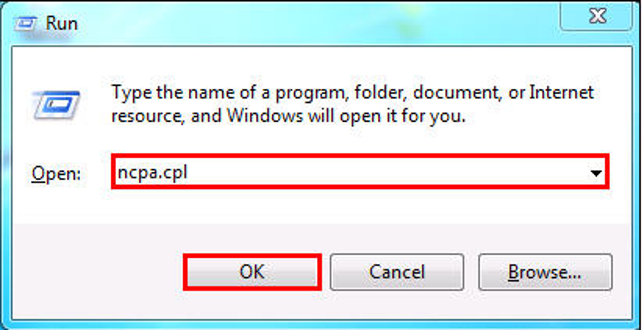
گام سوم: local Area Connection را انتخاب کنید، روی آن راستکلیک کنید و Properties را انتخاب کنید.
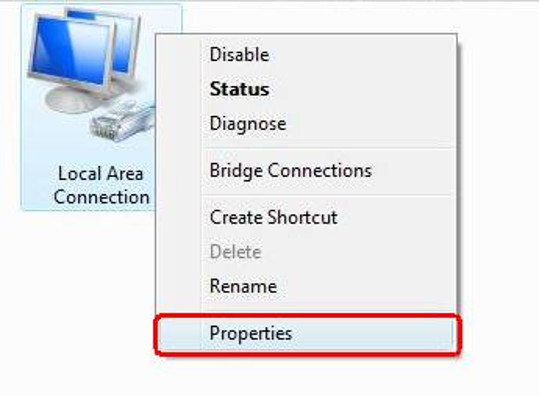
گام چهارم: گزینه Internet Protocol Version 4 (TCP/IPv4) را انتخاب کنید و سپس دکمه Properties را کلیک کنید.
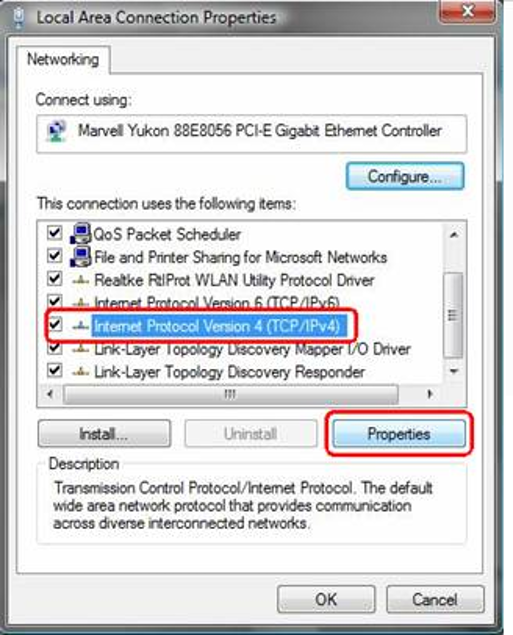
گام پنجم: دو راه برای پیکربندی TCP/IP وجود دارد، تخصیص توسط سرور DCHP که به شیوه خودکار انجام میشود و دوم به شیوه دسنی که خود باید آدرسهای آیپی را وارد کنید.
1-تخصیص آدرسها توسط سرور DHCP
در این روش باید گزینههای Obtain an IP address automatically و Obtain DNS server address automatically را انتخاب کنید و دکمه Ok را کلیک کنید تا تغییرات ذخیره شوند.
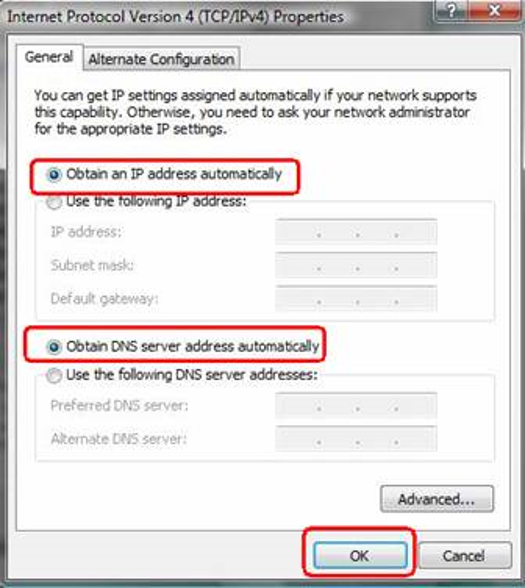
2-تخصیص به شیوه دستی
ابتدا گزینه Use the following IP address را انتخاب کنید، آدرس آیپی را همراه با ماسک زیرشبکه و آدرس گیتوی پیشفرض آیپی وارد کنید. اگر آدرس آیپی LAN روتر به صورت 192.168.1.1 است، آدرسهای شما باید در توالی 192.168.1.x تعیین شوند. x در آدرس فوق مقداری در بازه 2 تا 253 است، ماسک زیرشبکه برابر با 255.255.255.0 و گیتوی پیشفرض نیز 192.168.1.1 است.
- در مرحله بعد گزینه Use the following DNS server addressesرا انتخاب کنید. در فیلد مربوطه باید آدرس آیپی سرور سامانه نام دامنه را وارد کنید. آدرس فوق توسط شرکت ارائه دهنده خدمات اینترنتی تخصیص داده میشود. پس از وارد کردن آدرس فوق دکمه ok را کلیک کنید تا تغییرات ذخیره شوند. شکل زیر نمونهای از تخصیص آدرس آیپی را نشان میدهد.
مرحله ششم، در انتها دکمه ok را کلیک کنید تا تغییرات ذخیره شوند.
مرحله اول: کلیدهای Windows + X را فشار دهید. در منوی ظاهر شده گزینه control panel را انتخاب کنید.
مرحله دوم: گزینه Network and Internet را انتخاب کنید.
مرحله سوم: در صفحه ظاهر شده روی گزینه Network and Sharing Center کلیک کنید.
مرحله چهارم: گزینه Change Adapter Settings را کلیک کنید.
مرحله پنجم، روی گزینه Local Area Connection راستکلیک کنید و Properties را انتخاب کنید.
مرحله ششم: گزینه Internet Protocol Version 4 (TCP/IP) را انتخاب و دکمه Properties را کلیک کنید.
مرحله هفتم: برای تغییر مکانیسم آدرسدهی به شیوه دستی گزینه Use the following IP address را انتخاب کنید و سپس اطلاعات آدرس آیپی و اطلاعات سامانه نام دامنه را وارد کنید.
مرحله هشتم: روی دکمه Ok و سپس Apply کلیک کنید تا تغییرات ذخیره شوند.
مرحله اول: روی آیکن اینترنت در سمت راست صفحه کلیک کنید و گزینه Open Network and Sharing Center را انتخاب کنید.

مرحله دوم: گزینه Change adapter settings در سمت چپ صفحه را کلیک کنید.
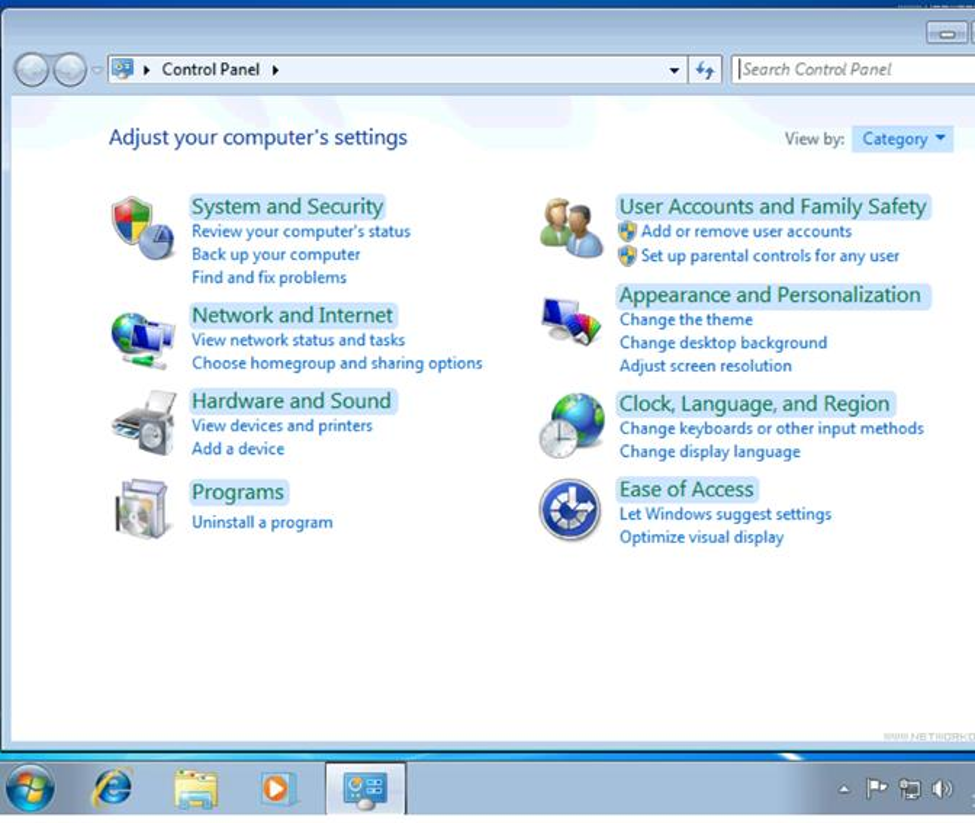
مرحله سوم: در صفحه بعد روی کانکنش فعال Ethernet راستکلیک کرده و گزینه Properties را انتخاب کنید.
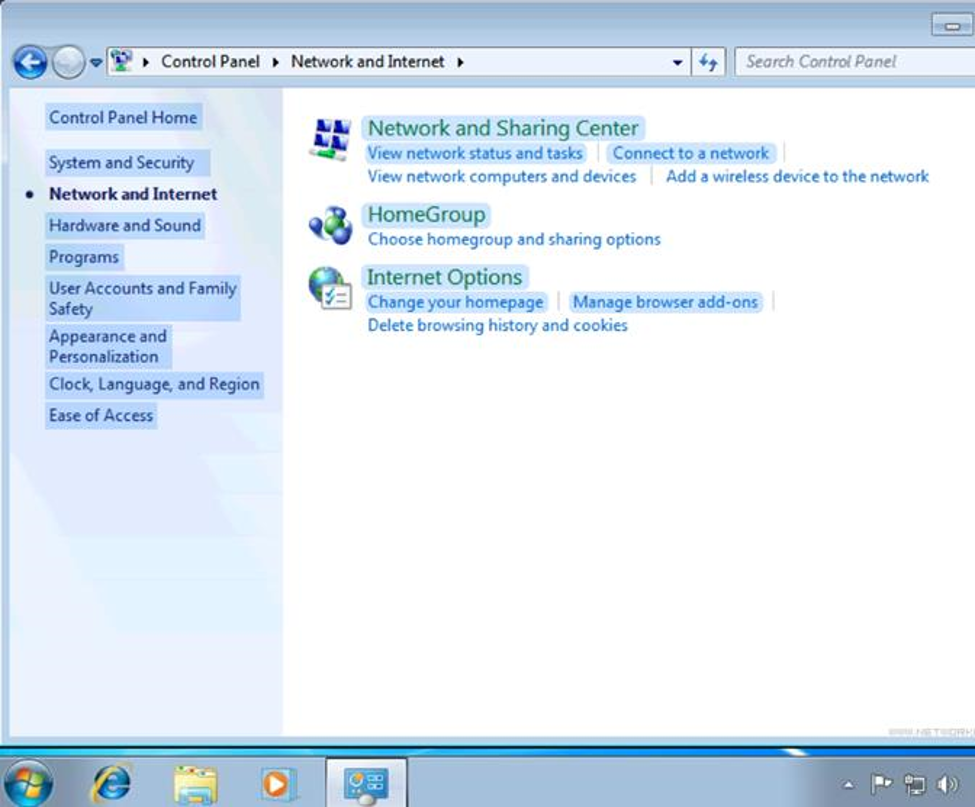
مرحله چهارم: گزینه Internet Protocol Version 4 را انتخاب کنید.
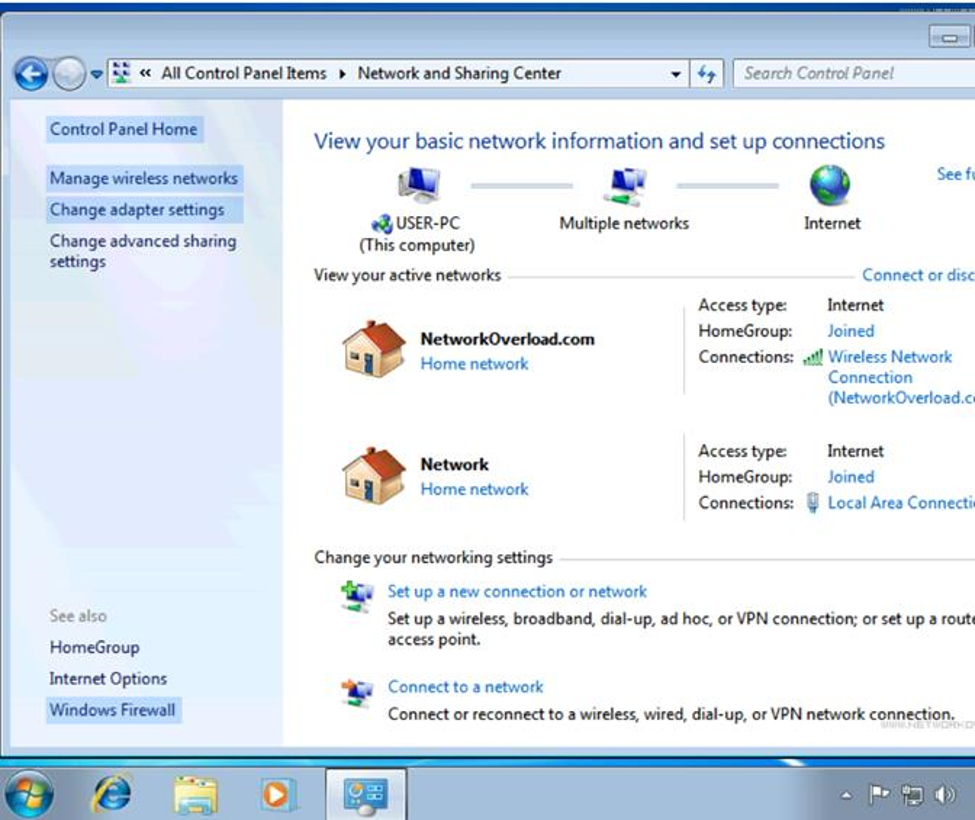
مرحله پنجم: برای آنکه تنظیمات آدرس آیپی به شکل خودکار دریافت شوند، باید گزینه Obtain an IP address automatically و سپس Obtain DNS server address automatically را انتخاب کنید. برای آنکه آدرسهای آیپی ثابت دریافت کنید، باید گزینه Use the following IP address و سپس Use the following DNS server addresses را انتخاب کنید، در مرحله بعد آدرس آیپی، ماسک زیرشبکه، آیپی گیتوی پیشفرض و اطلاعات مربوط به سامانه نام دامنه را وارد کنید.
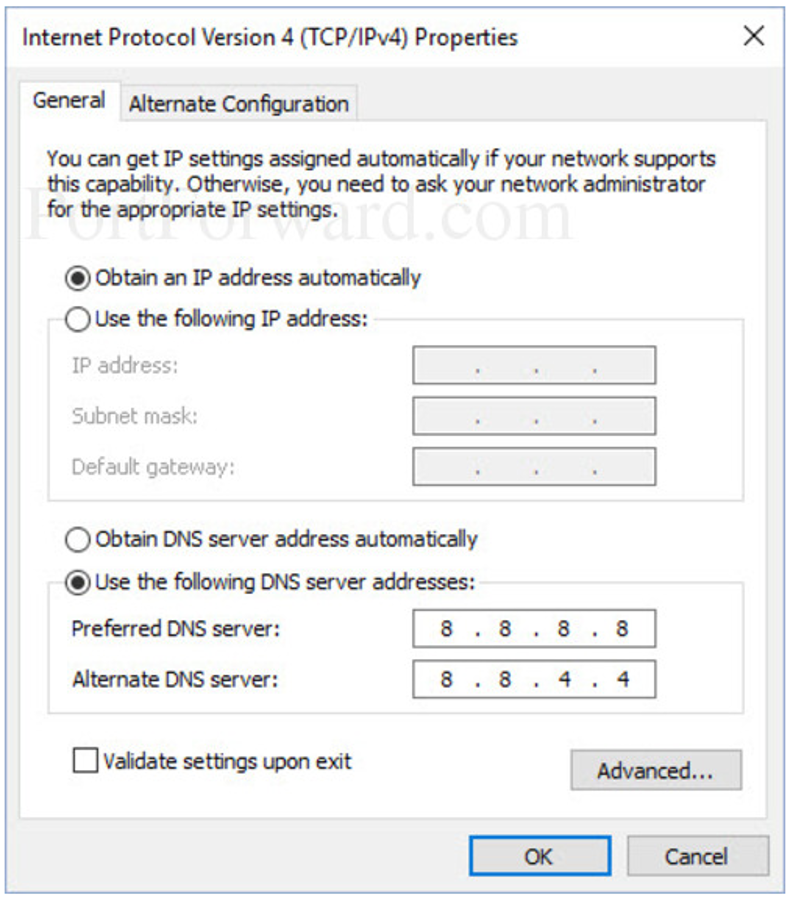
گام اول: روی آیکون Apple در بخش System Preferences کلیک کنید.
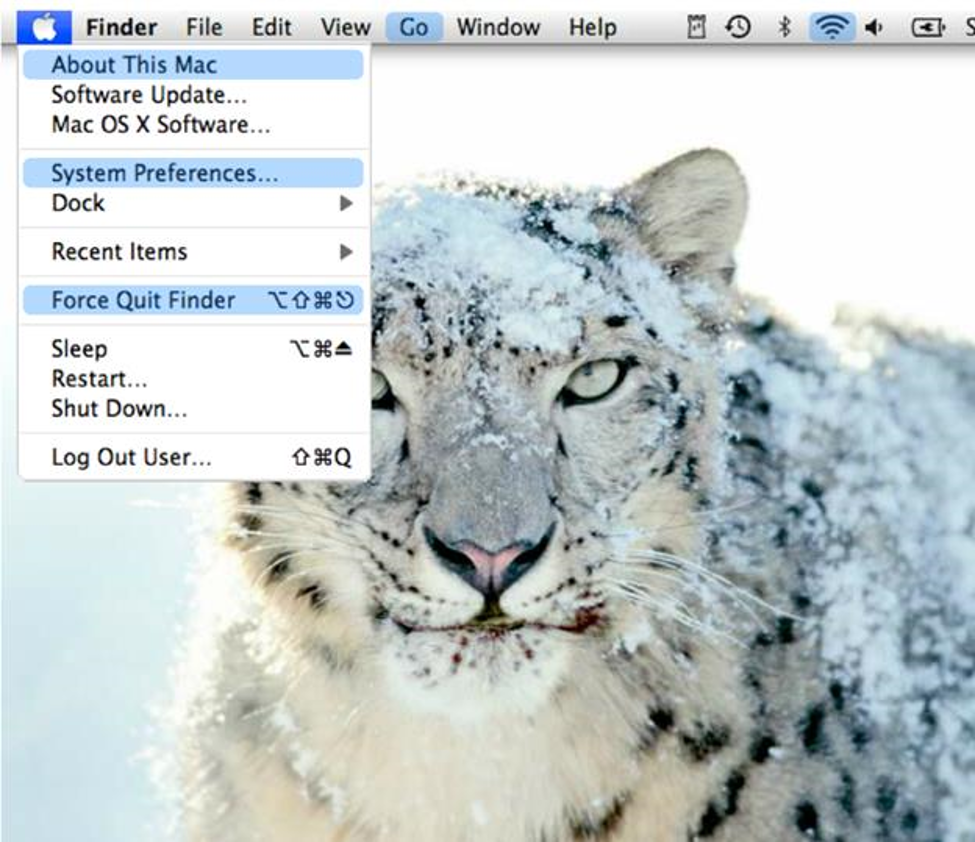
گام دوم: روی آیکون Network کلیک کنید.
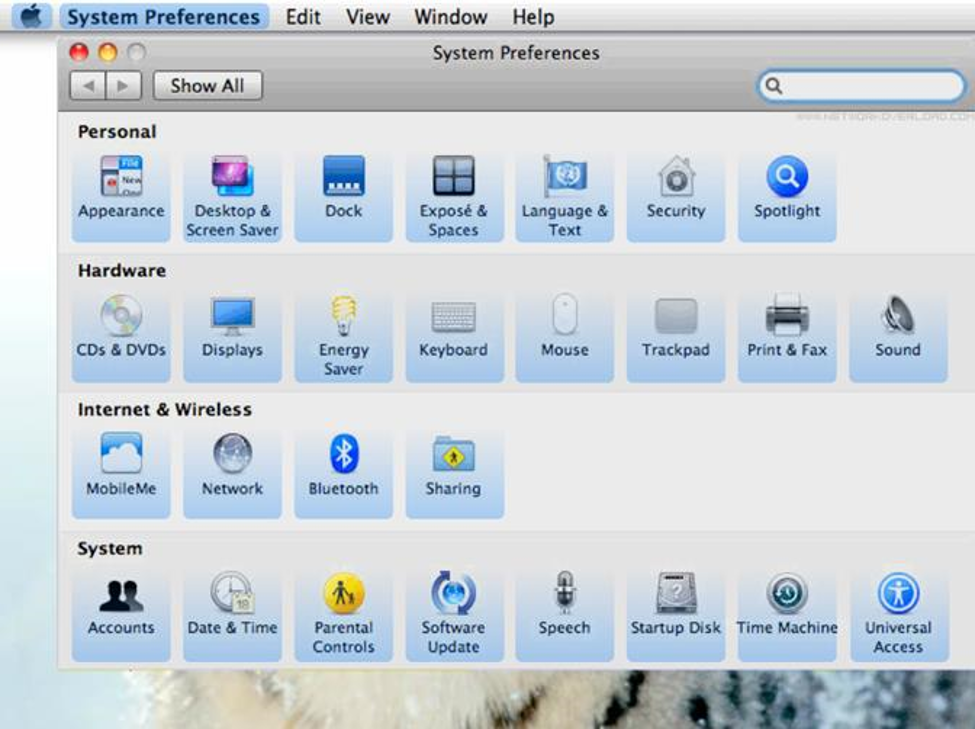
گام سوم: روی فیلد Configure IPv4 کلیک کرده و Manually را انتخاب کنید.
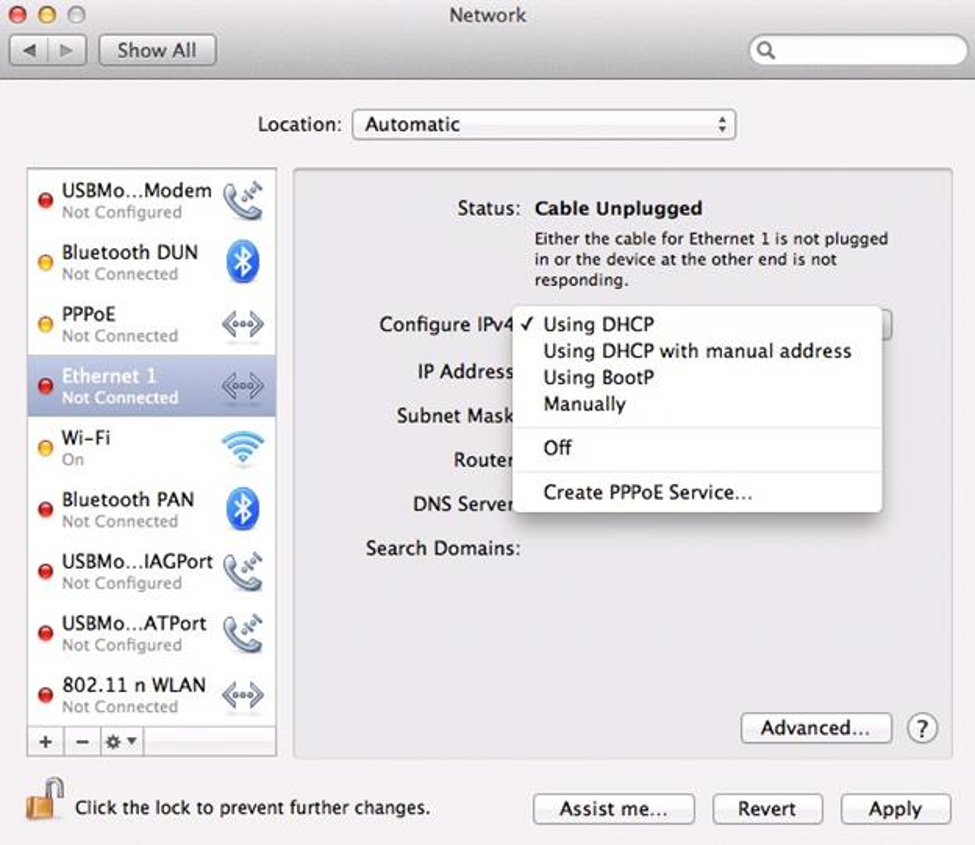
گام چهارم: اطلاعات آیپی (روتری که آدرس گیتوی پیشفرض را دارد) را وارد کرده و Apply را کلیک کنید.
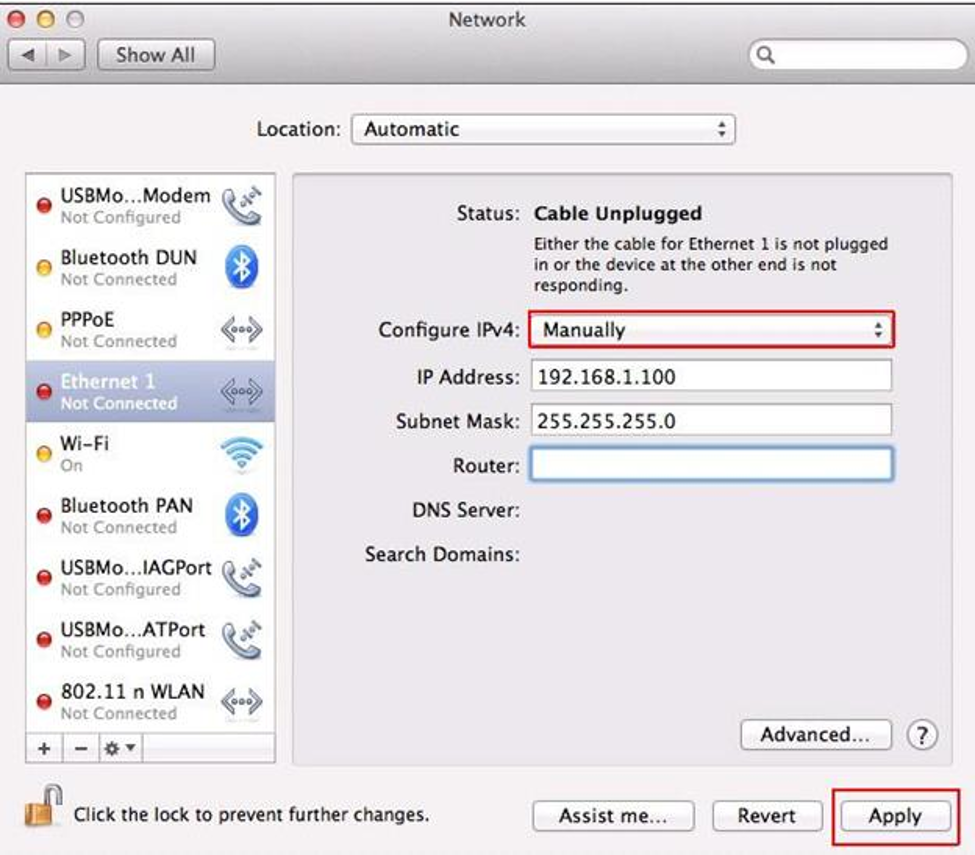
دقت کنید که اطلاعات سرور سامانه نام دامنه توسط شرکت ارائهدهنده خدمات اینترنتی تخصیص داده میشود، برای این منظور باید با شرکت مربوطه تماس حاصل فرماید. همچنین به این نکته دقت کنید که در بیشتر موارد شما باید آدرسهای آیپی سرور سامانه نام دامنه محلی را در فیلدهای مربوطه وارد کنید. آدرس سرور سامانه نام دامنه (DNS) با آدرس آیپی LAN روتر یکسان هستند. در بیشتر موارد باید فیلد مربوطه را خالی گذاشته یا از آدرس عمومی 8.8.8.8 برای سامانه نام دامنه استفاده کنید. آدرس فوق متعلق به شرکت گوگل و یک آدرس عمومی است.
پست های مرتبط

خرداد 10, 1404

اردیبهشت 1, 1402
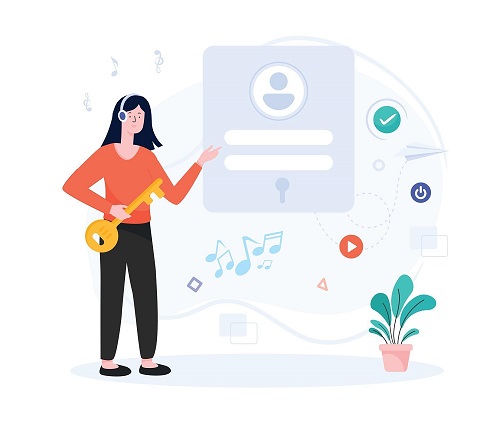

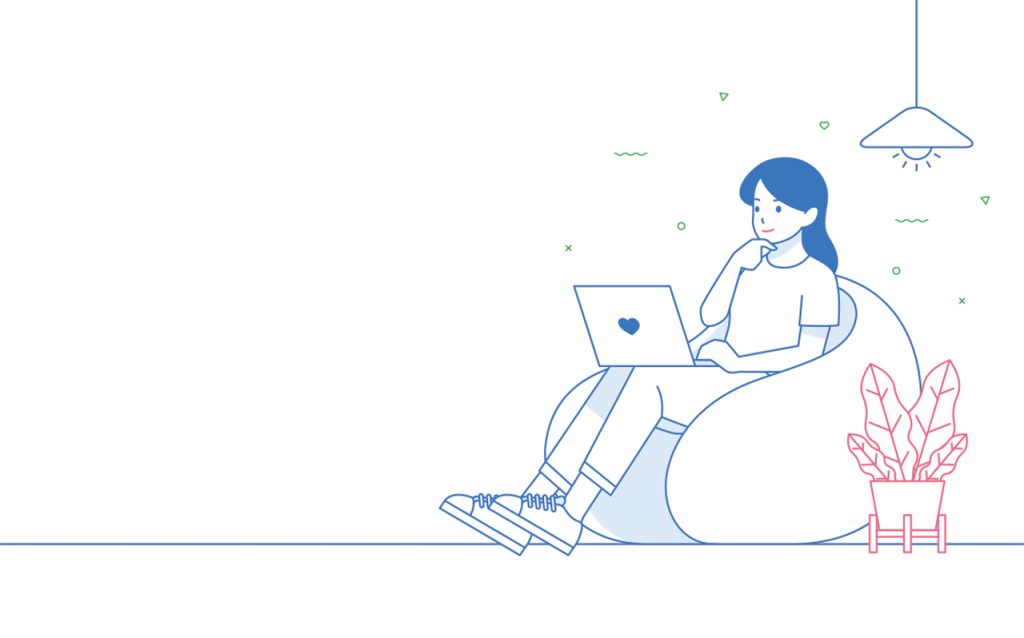



دیدگاهتان را بنویسید
برای نوشتن دیدگاه باید وارد بشوید.